Author
Chào các bạn,
Trong group chắc cũng nhiều bạn thắc mắc về ZW3D cũng như cách sử dụng của nó. Trong bài hôm nay mình sẽ giới thiệu sơ qua cho các bạn nhé
Trước hết, ZW3D là một phần mềm CAD/CAM tích hợp. Phần mềm này tương tự với các phần mềm hiện nay trên thị trường như NX, Creo, được coi như 1 giải pháp All-in-one toàn diện, giúp người dùng có thể tiến hành đồng thời vừa thiết kế, vừa gia công trên cùng 1 phần mềm. Công việc thiết kế ở đây bao gồm:
1. Thiết kế CAD (thiết kế part, Assembly)
2. Thiết kế khuôn
3. Thiết kế tấm
4. Thiết kế hàn
5. Thiết kế điện cực
6. Thiết kế ngược
Công việc gia công ZW3D có thể hỗ trợ các chu trình tiện, phay từ 2-5 trục với các chiến thuật gia công thông minh.
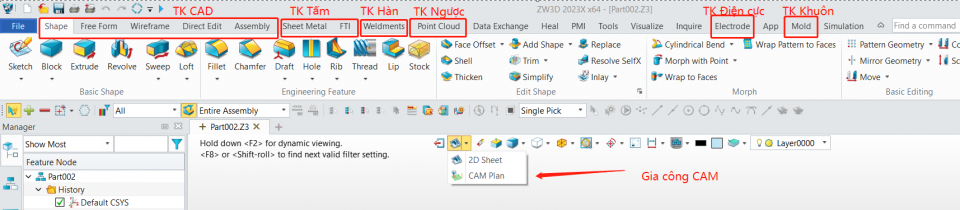
Ưu điểm của phần mềm ZW3D:
1. Đọc được tất cả các định dạng 3D mới nhất trên thị trường (bao gồm cả các định dạng tiêu chuẩn STEP, IGS, Parasolid, DWG, DXF,.... và các định dạng 3D khác Solidworks, Catia, Inventor, NX, Creo, Rhino ....)
2. Tư duy thiết kế quen thuộc, tương tự các phần mềm 3D trên thị trường, nên không mất nhiều thời gian để học và training
3. Phần mềm CAD/CAM kết hợp nên mọi dữ liệu được liên kết với nhau. Khi chi tiết thay đổi, mọi bản vẽ và phần gia công được tự động cập nhật.
4. Phần thiết kế CAD sử dụng công nghệ Hybrid Modeling, giúp cho việc thiết kế linh hoạt nhanh chóng. Dễ dàng chuyển đổi từ khối sang mặt, mặt sang khối.
5. Thư viện chi tiết đa dạng với nhiều Hãng lớn (Misumi, ...)
6. Thư viện khuôn có sẵn, cho phép customize theo nhu cầu
7. Gia công CAM với nhiều chiến thuật gia công thông minh. Có chiến thuật High-speed Machining Volumill
8. Phần mềm vĩnh viễn, mua 1 lần dùng mãi mãi, giúp tiết kiệm chi phí cho người dùng.
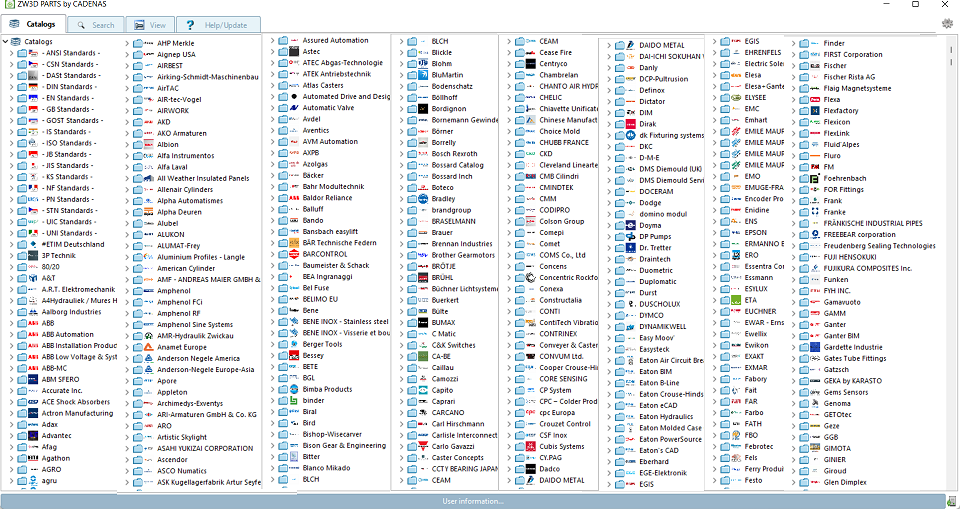
Sau đây, mình sẽ giới thiệu về giao diện của ZW3D cho các bạn nhé.
Đầu tiên là thao tác chuột. Các bạn tham khảo hình phía dưới nhé

Khi mở ZW3D, chúng ta sẽ thấy rất nhiều tab chứa các Module khác nhau. Dưới các tab là các lệnh cụ thể.
Lọc đối tượng: sau này trong file assembly của các bạn sẽ có nhiều đối tượng khác nhau. Ví dụ mặt, khối, curve, point, sketch... Dùng công cụ này để quét chọn nhanh hơn
Quản lý layer: Dùng để quản lý các lớp đối tượng khác nhau. Có thể ẩn hiện cũng như đổi màu sắc đối tượng theo từng lớp layer
CAM Plan/ 2D Drawing: click để vào môi trường gia công hoặc môi trường bản vẽ 2D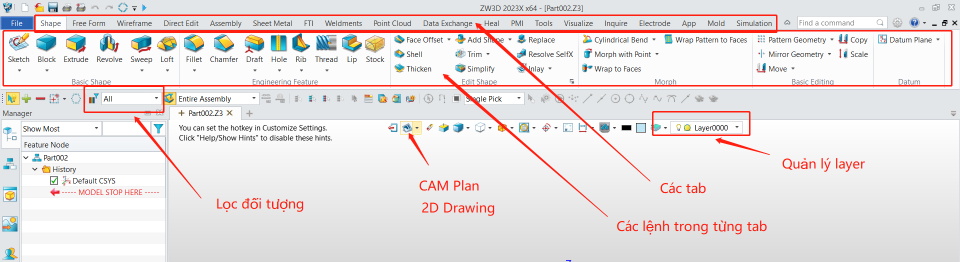
History manager: ZW3D thiết kế phần mềm theo dạng Parametric Design nên mọi thao tác lệnh sẽ được lưu lại lịch sử, giúp người dùng dễ dàng modify lại khi có sửa đổi. Có thể click nút Play ở phía dưới để review lại trình tự thiết kế chi tiết vừa tạo ra
Assembly tree: cây thư mục chứa các component trong phần Lắp ráp. Mở mục này chúng ta có thể xem được các component, sub-assembly, cũng như các ràng buộc (Constraint) của nó
View Manager: Phần này cho phép chúng ta có thể coi vật thể ở các hình chiếu khác nhau. Ngoài ra có thể sử dụng các phím tắt Ctrl+Up, Ctrl+Down, CTRL+Left, Ctrl+Right để thao tác nhanh hơn
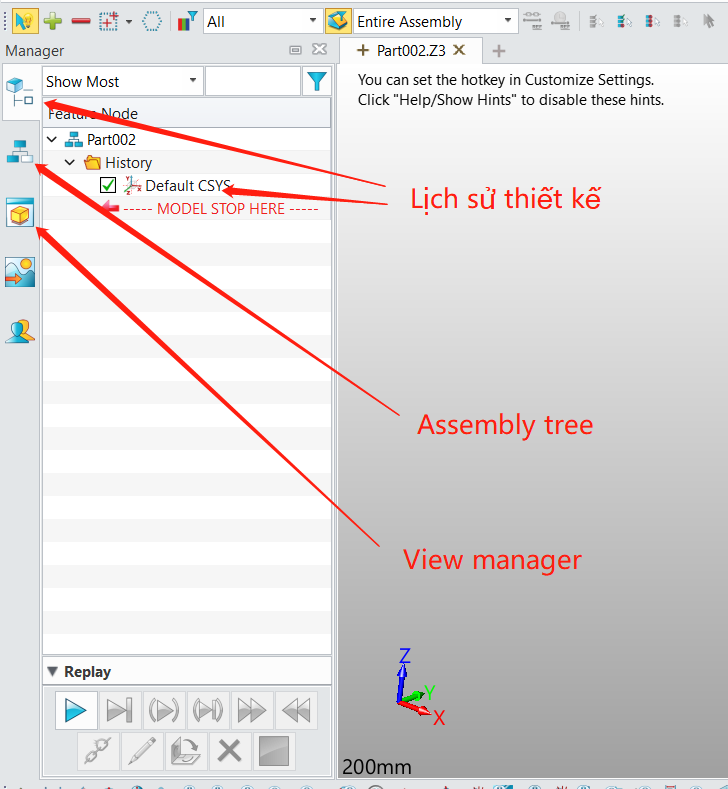
Ngoài ra có nút Configuration, giúp người dùng thay đổi thiết lập trong ZW3D
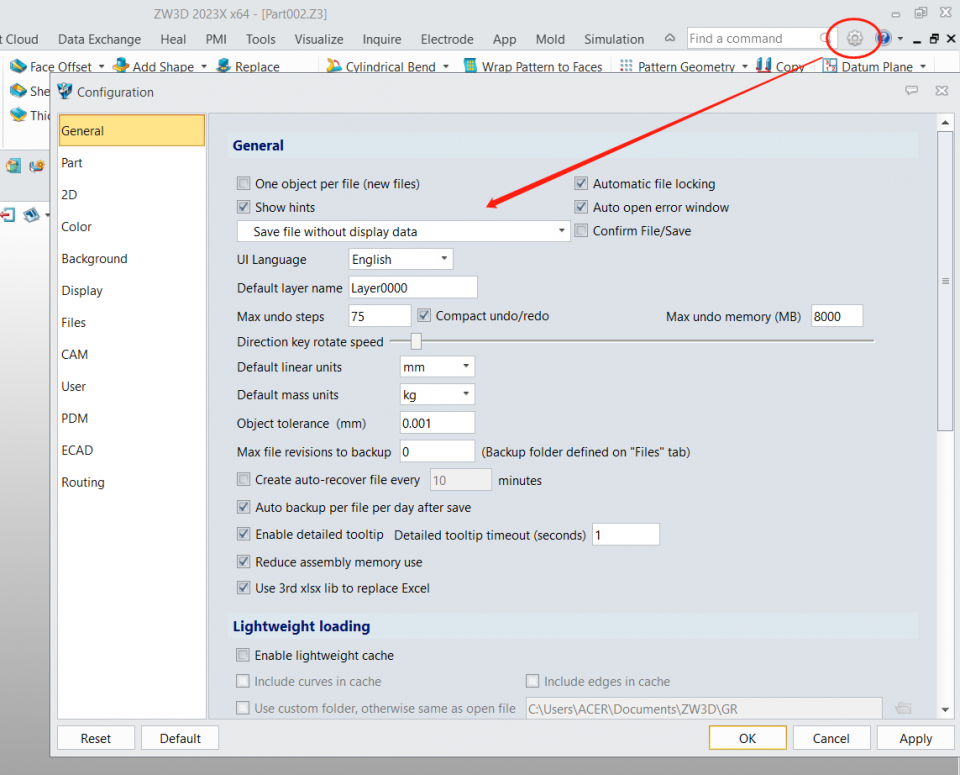
Tất nhiên trong 1 bài ngắn này không thể nêu hết lên mọi công cụ và tính năng trong ZW3D. Mình chỉ hi vọng đóng góp 1 chút kiến thức nhỏ để giúp các anh em mới có thể hiểu nhanh hơn về ZW3D. Nếu các bạn có thắc mắc gì về thao tác, hãy để lại cmt ở phía dưới để mọi người cùng trao đổi nhé
Chúc các bạn thành công !
Trong group chắc cũng nhiều bạn thắc mắc về ZW3D cũng như cách sử dụng của nó. Trong bài hôm nay mình sẽ giới thiệu sơ qua cho các bạn nhé
Trước hết, ZW3D là một phần mềm CAD/CAM tích hợp. Phần mềm này tương tự với các phần mềm hiện nay trên thị trường như NX, Creo, được coi như 1 giải pháp All-in-one toàn diện, giúp người dùng có thể tiến hành đồng thời vừa thiết kế, vừa gia công trên cùng 1 phần mềm. Công việc thiết kế ở đây bao gồm:
1. Thiết kế CAD (thiết kế part, Assembly)
2. Thiết kế khuôn
3. Thiết kế tấm
4. Thiết kế hàn
5. Thiết kế điện cực
6. Thiết kế ngược
Công việc gia công ZW3D có thể hỗ trợ các chu trình tiện, phay từ 2-5 trục với các chiến thuật gia công thông minh.
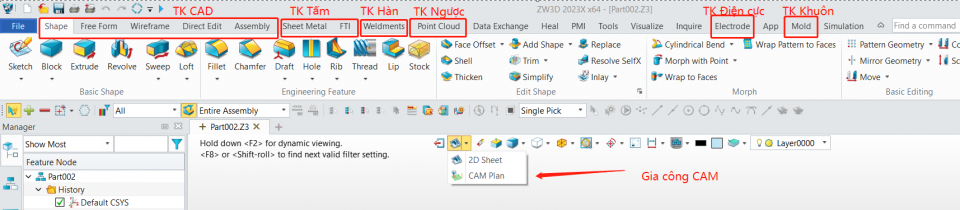
Ưu điểm của phần mềm ZW3D:
1. Đọc được tất cả các định dạng 3D mới nhất trên thị trường (bao gồm cả các định dạng tiêu chuẩn STEP, IGS, Parasolid, DWG, DXF,.... và các định dạng 3D khác Solidworks, Catia, Inventor, NX, Creo, Rhino ....)
2. Tư duy thiết kế quen thuộc, tương tự các phần mềm 3D trên thị trường, nên không mất nhiều thời gian để học và training
3. Phần mềm CAD/CAM kết hợp nên mọi dữ liệu được liên kết với nhau. Khi chi tiết thay đổi, mọi bản vẽ và phần gia công được tự động cập nhật.
4. Phần thiết kế CAD sử dụng công nghệ Hybrid Modeling, giúp cho việc thiết kế linh hoạt nhanh chóng. Dễ dàng chuyển đổi từ khối sang mặt, mặt sang khối.
5. Thư viện chi tiết đa dạng với nhiều Hãng lớn (Misumi, ...)
6. Thư viện khuôn có sẵn, cho phép customize theo nhu cầu
7. Gia công CAM với nhiều chiến thuật gia công thông minh. Có chiến thuật High-speed Machining Volumill
8. Phần mềm vĩnh viễn, mua 1 lần dùng mãi mãi, giúp tiết kiệm chi phí cho người dùng.
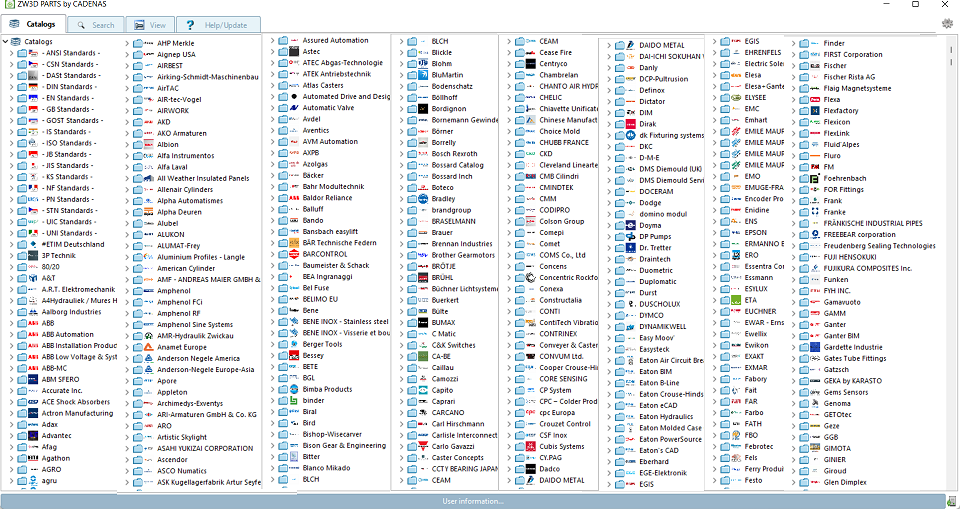
Sau đây, mình sẽ giới thiệu về giao diện của ZW3D cho các bạn nhé.
Đầu tiên là thao tác chuột. Các bạn tham khảo hình phía dưới nhé

Khi mở ZW3D, chúng ta sẽ thấy rất nhiều tab chứa các Module khác nhau. Dưới các tab là các lệnh cụ thể.
Lọc đối tượng: sau này trong file assembly của các bạn sẽ có nhiều đối tượng khác nhau. Ví dụ mặt, khối, curve, point, sketch... Dùng công cụ này để quét chọn nhanh hơn
Quản lý layer: Dùng để quản lý các lớp đối tượng khác nhau. Có thể ẩn hiện cũng như đổi màu sắc đối tượng theo từng lớp layer
CAM Plan/ 2D Drawing: click để vào môi trường gia công hoặc môi trường bản vẽ 2D
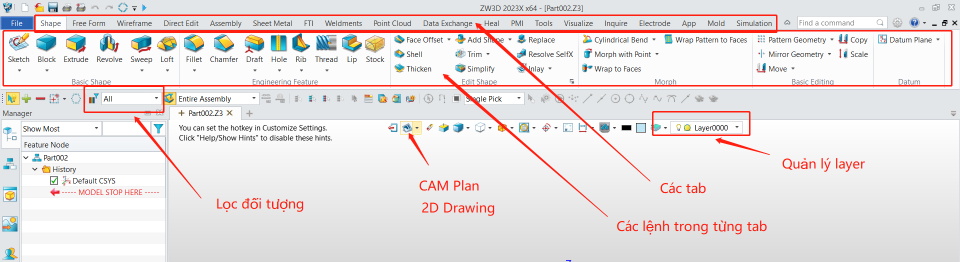
History manager: ZW3D thiết kế phần mềm theo dạng Parametric Design nên mọi thao tác lệnh sẽ được lưu lại lịch sử, giúp người dùng dễ dàng modify lại khi có sửa đổi. Có thể click nút Play ở phía dưới để review lại trình tự thiết kế chi tiết vừa tạo ra
Assembly tree: cây thư mục chứa các component trong phần Lắp ráp. Mở mục này chúng ta có thể xem được các component, sub-assembly, cũng như các ràng buộc (Constraint) của nó
View Manager: Phần này cho phép chúng ta có thể coi vật thể ở các hình chiếu khác nhau. Ngoài ra có thể sử dụng các phím tắt Ctrl+Up, Ctrl+Down, CTRL+Left, Ctrl+Right để thao tác nhanh hơn
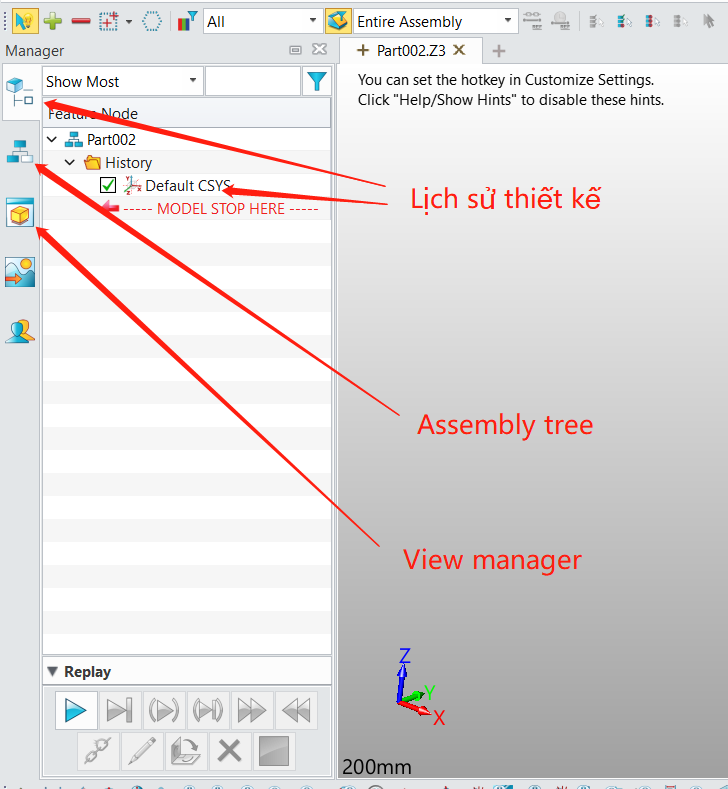
Ngoài ra có nút Configuration, giúp người dùng thay đổi thiết lập trong ZW3D
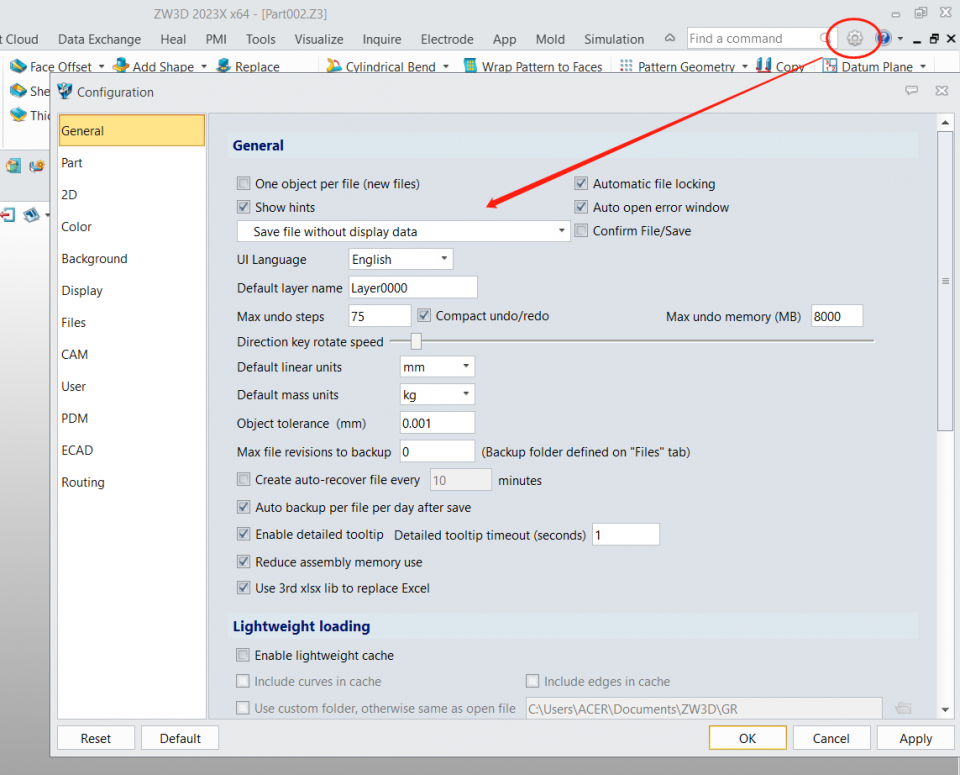
Tất nhiên trong 1 bài ngắn này không thể nêu hết lên mọi công cụ và tính năng trong ZW3D. Mình chỉ hi vọng đóng góp 1 chút kiến thức nhỏ để giúp các anh em mới có thể hiểu nhanh hơn về ZW3D. Nếu các bạn có thắc mắc gì về thao tác, hãy để lại cmt ở phía dưới để mọi người cùng trao đổi nhé
Chúc các bạn thành công !

